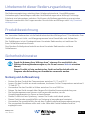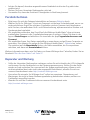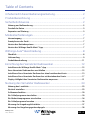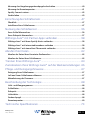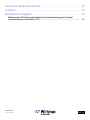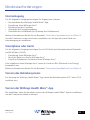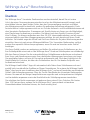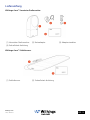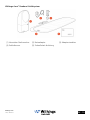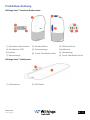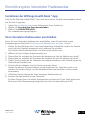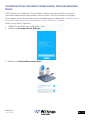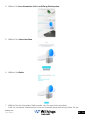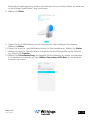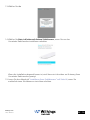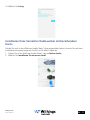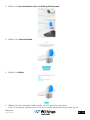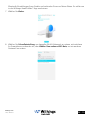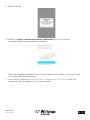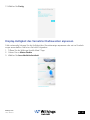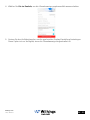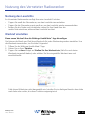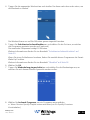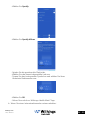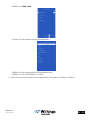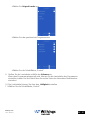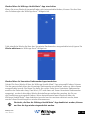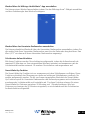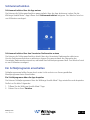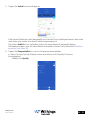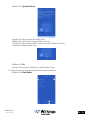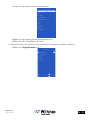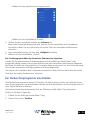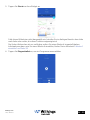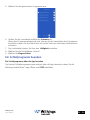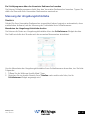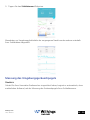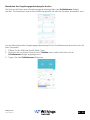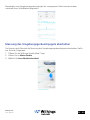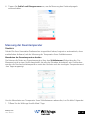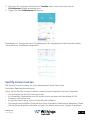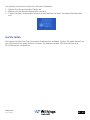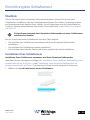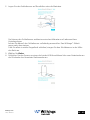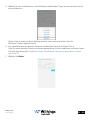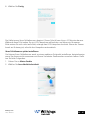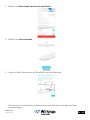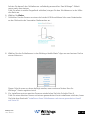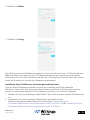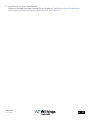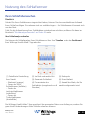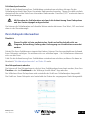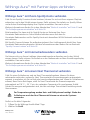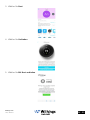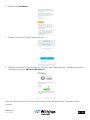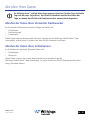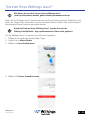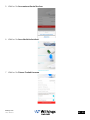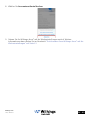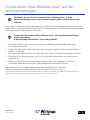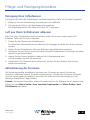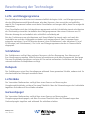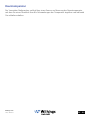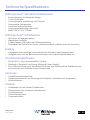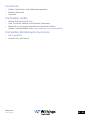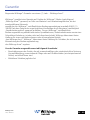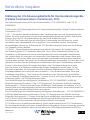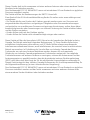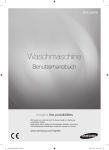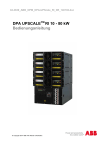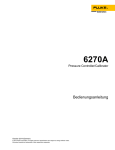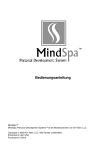Download Withings Aura™
Transcript
Withings Aura™ Schlafassistent – Schlafanalysegerät Installations- und Bedienungsanleitung (iOS-Benutzer) Withings Aura™ v2.0 | Juli 2015 Urheberrecht dieser Bedienungsanleitung Die Bedienungsanleitung unterliegt dem Urheberrechtsschutz. Vervielfältigungen, Veränderungen, Darstellungen und/oder Veröffentlichungen ohne Withings™vorherige Erlaubnis sind strengstens verboten. Sie können die Bedienungsanleitung zum privaten Gebrauch ausdrucken. Bei Fragen wenden Sie sich bitte an Withings unter: http://contact. withings.com. Produktbezeichnung Der Vernetzter Radiowecker ist die Nachttischeinheit der Withings Aura™-Produktreihe. Das Gerät hilft Ihnen mit Licht- und Klangprogrammen beim Einschlafen und Aufwachen. Der Schlafsensor ist ein Zusatzgerät zum Vernetzter Radiowecker, mit welchem Sie Ihren Schlaf überwachen können. Das Rundum-Schlafsystem besteht aus dem Vernetzter Radiowecker und dem Schlafsensor. Sicherheitshinweise Durch die Nutzung Ihres Withings Aura™ stimmen Sie ausdrücklich den Withings Nutzungsbestimmungen zu, die Sie auf unserer Website einsehen können. Dieses Produkt ist kein medizinisches Gerät und sollte deshalb nicht zur Diagnose oder Behandlung von Krankheiten verwendet werden. Nutzung und Aufbewahrung • Nutzen Sie das Produkt bei Temperaturen zwischen 10 °C und 35 °C. • Lagern Sie das Produkt an einem sauberen, trockenen Ort bei Temperaturen zwischen 5 °C und 40 °C. • Verwenden Sie das Produkt in Höhen zwischen 0 m und 2000 m. • Setzen Sie das Gerät niemals über längere Zeit direkterSonneneinstrahlung aus. • Die Umgebungssensoren können nicht verwendet werden, um die Umgebungsparameter im Raum zu beeinflussen. • Dieses Produkt ist kein Spielzeug. Lassen Sie Kinder nicht damit spielen. • Dieses Gerät wurde ausschließlich zur Nutzung in Innenräumen konzipiert. • Verwenden Sie ausschließlich die mit dem Produkt gelieferteSpannungsversorgung. • Die verwendete Steckdose sollte sich in der Nähe des Geräts befinden und frei zugänglich sein. Withings Aura™ v2.0 | Juli 2015 DE - 2 • Achten Sie darauf, dass das angeschlossene Netzkabel nicht unter Zug steht oder gedehnt wird. • Decken Sie Ihren Vernetzter Radiowecker nicht ab. • Vermeiden Sie, dass das Gerät mit Flüssigkeiten in Berührung kommt. Persönliche Daten • Bitte lesen Sie sich die Datenschutzrichtlinie auf unserer Website durch. • Wählen Sie für Ihr Withings™-Konto ein Passwort mit hohem Sicherheitsgrad, um es vor widerrechtlichem Zugriff zu schützen. Empfohlen wird ein Passwort mit mindestens acht Zeichen, das außerdem Groß- und Kleinschreibung, alphanumerische Zeichen und Sonderzeichen beinhaltet. • Wir empfehlen außerdem, den Zugriff auf die Withings Health Mate™-App mit einem zusätzlichen Passwort oder Fingerabdruckscanner zu sichern. Gehen Sie dazu in der App zu Einstellungen und aktivieren Sie innerhalb der App Fingerabdruckscanner und Passwort. • Wir empfehlen Ihnen, Ihre Daten regelmäßig zu exportieren und auf Ihrem Computer zu speichern. Dies können Sie online auf der Withings Health Mate™ -Website tun, indem Sie zunächst auf die Messtabelle klicken, die Daten auswählen, die Sie exportieren möchten, und dann auf Herunterladen klicken. Weitere Informationen dazu, wie Sie Daten von Ihrem Withings Aura™ abrufen, finden Sie im Abschnitt “Abrufen Ihrer Daten” auf Seite 57. Reparatur und Wartung • Sollte der Vernetzter Radiowecker umkippen, sehen Sie nicht direktin die LED-Lichtquelle und trennen Sie das Gerätsofort von der Spannungsversorgung. Stellen Sie das Gerät wieder auf und verbinden Sie es erneut mit der Spannungsversorgung. Wenn es sich nicht einschalten lässt oder nicht ordnungsgemäß funktioniert, wenden Sie sich an unseren Kundendienst unter http://contact.withings.com. • Versuchen Sie niemals, Ihr Withings Aura™ selbst zu reparieren. Reparaturen und Wartungen, die nicht in dieser Bedienungsanleitung beschrieben werden, sollten von Fachleuten ausgeführt werden. • Wenden Sie sich bei Problemen bitte an unseren Kundendienst unter http://contact.withings.com. Withings Aura™ v2.0 | Juli 2015 DE - 3 Table of Contents Urheberrecht dieser Bedienungsanleitung�������������������������������������������2 Produktbezeichnung..................................................................................2 Sicherheitshinweise...................................................................................2 Nutzung und Aufbewahrung��������������������������������������������������������������������������������������������2 Persönliche Daten�����������������������������������������������������������������������������������������������������������3 Reparatur und Wartung���������������������������������������������������������������������������������������������������3 Mindestanforderungen����������������������������������������������������������������������������7 Internetzugang����������������������������������������������������������������������������������������������������������������7 Smartphone oder Gerät���������������������������������������������������������������������������������������������������7 Version des Betriebssystems������������������������������������������������������������������������������������������7 Version der Withings Health Mate™-App�������������������������������������������������������������������������7 Withings Aura™-Beschreibung����������������������������������������������������������������8 Überblick��������������������������������������������������������������������������������������������������������������������������8 Lieferumfang�������������������������������������������������������������������������������������������������������������������9 Produktbeschreibung����������������������������������������������������������������������������������������������������11 Einrichtung des Vernetzter Radiowecker�������������������������������������������12 Installieren der Withings Health Mate™-App�����������������������������������������������������������������12 Ihren Vernetzter Radiowecker anschließen�������������������������������������������������������������������12 Installieren Ihres Vernetzter Radiowecker ohne bestehendes Konto����������������������������13 Installieren Ihres Vernetzter Radiowecker mit bestehendem Konto�����������������������������17 Display-Helligkeit des Vernetzter Radiowecker anpassen��������������������������������������������21 Nutzung des Vernetzter Radiowecker������������������������������������������������23 Nutzung des Leselichts�������������������������������������������������������������������������������������������������23 Weckruf einstellen���������������������������������������������������������������������������������������������������������23 Schlummerfunktion�������������������������������������������������������������������������������������������������������30 Ein Schlafprogramm einschalten����������������������������������������������������������������������������������30 Ein Nickerchenprogramm einschalten��������������������������������������������������������������������������34 Ein Schlafprogramm beenden���������������������������������������������������������������������������������������36 Messung der Umgebungslichtstärke�����������������������������������������������������������������������������37 Messung des Umgebungsgeräuschpegels�������������������������������������������������������������������38 Withings Aura™ v2.0 | Juli 2015 DE - 4 Messung des Umgebungsgeräuschpegels abschalten�������������������������������������������������40 Messung der Raumtemperatur��������������������������������������������������������������������������������������41 Spotify Connect nutzen�������������������������������������������������������������������������������������������������42 Geräte laden������������������������������������������������������������������������������������������������������������������43 Einrichtung des Schlafsensor���������������������������������������������������������������47 Überblick������������������������������������������������������������������������������������������������������������������������47 Installieren Ihres Schlafsensor��������������������������������������������������������������������������������������47 Nutzung des Schlafsensor��������������������������������������������������������������������56 Ihren Schlaf überwachen�����������������������������������������������������������������������������������������������56 Ihren Ruhepuls überwachen������������������������������������������������������������������������������������������57 Withings Aura™ mit Partner-Apps verbinden�������������������������������������58 Withings Aura™ mit Ihrem Spotify-Konto verbinden������������������������������������������������������58 Withings Aura™ mit Internetradiosendern verbinden����������������������������������������������������58 Withings Aura™ mit einem Nest Thermostat verbinden������������������������������������������������58 Abrufen Ihrer Daten���������������������������������������������������������������������������������62 Abrufen der Daten Ihres Vernetzter Radiowecker���������������������������������������������������������62 Abrufen der Daten Ihres Schlafsensor���������������������������������������������������������������������������62 Trennen Ihres Withings Aura™��������������������������������������������������������������63 Zurücksetzen Ihres Withings Aura™ auf die Werkseinstellungen��66 Pflege- und Reinigungshinweise����������������������������������������������������������67 Reinigung Ihres Schlafsensor����������������������������������������������������������������������������������������67 Luft aus Ihrem Schlafsensor ablassen��������������������������������������������������������������������������67 Aktualisierung der Firmware�����������������������������������������������������������������������������������������67 Beschreibung der Technologie�������������������������������������������������������������68 Licht- und Klangprogramme������������������������������������������������������������������������������������������68 Schlafdaten�������������������������������������������������������������������������������������������������������������������68 Ruhepuls������������������������������������������������������������������������������������������������������������������������68 Lichtstärke���������������������������������������������������������������������������������������������������������������������68 Geräuschpegel���������������������������������������������������������������������������������������������������������������68 Raumtemperatur�����������������������������������������������������������������������������������������������������������69 Technische Spezifikationen������������������������������������������������������������������70 Withings Aura™ v2.0 | Juli 2015 DE - 5 Versionen dieses Dokuments���������������������������������������������������������������72 Garantie�����������������������������������������������������������������������������������������������������73 Behördliche Vorgaben����������������������������������������������������������������������������74 Erklärung der US-Zulassungsbehörde für Kommunikationsgeräte (Federal Communications Commission, FCC)�����������������������������������������������������������������������������74 Withings Aura™ v2.0 | Juli 2015 DE - 6 Mindestanforderungen Internetzugang Für die folgenden Vorgänge benötigen Sie Zugang zum Internet: • • • • • Herunterladen der Withings Health Mate™-App; Einrichtung Ihres Withings Aura™; Aktualisierung der Firmware; Hochladen der Umgebungsdaten; Hochladen der Schlafdaten (bei Nutzung des Schlafsensor). Weitere Informationen finden Sie im Abschnitt “Technische Spezifikationen” auf Seite 65. Um alle Funktionen nutzen zu können, empfehlen wir, die App auf einem Gerät mit Internetzugang zu installieren. Smartphone oder Gerät Für die folgenden Vorgänge benötigen Sie ein iOS-Gerät (mit betriebsbereitem Bluetooth und WLAN bzw. 3G/4G): • Einrichtung Ihres Withings Aura™; • Abruf der Daten von Ihrem Withings Aura™; • Zugriff auf bestimmte Funktionen Ihres Withings Aura™. Zum Installieren Ihres Withings Aura™ muss Ihr Gerät mit BLE (Bluetooth Low Energy) kompatibel sein. Weitere Informationen finden Sie im Abschnitt “Technische Spezifikationen” auf Seite 65. Version des Betriebssystems Zur Nutzung der Withings Health Mate™-App muss das Betriebssystem iOS 7 oder iOS 8 installiert sein. Version der Withings Health Mate™-App Wir empfehlen, stets die aktuellste Version der Withings Health Mate™-App zu installieren, um alle Funktionen nutzen zu können. Withings Aura™ v2.0 | Juli 2015 DE - 7 Withings Aura™-Beschreibung Überblick Der Withings Aura™ Vernetzter Radiowecker wurde entwickelt, damit Sie mit rotem Licht, das einen Sonnenuntergang simuliert und so den Melatoninausstoß anregt, sanft einschlafen können; dank blauen Lichts, das den Sonnenaufgang simuliert und dabei den Melatoninausstoß unterdrückt, werden Sie außerdem behutsam aufgeweckt. Doch fortschrittliche Lichtprogramme sind nur ein Teil des Aufwach- und Einschlaferlebnisses mit dem Vernetzter Radiowecker. Zusammen mit Spotify bieten wir Ihnen nun die Möglichkeit, eine Playlist zum Aufwachen zu erstellen. Sie haben noch kein Spotify Premium-Konto? Kein Problem. Sie können außerdem aus über 20 000 Internetradiosendern und all unseren wissenschaftlich geprüften Klangprogrammen wählen, die sich bereits auf Ihrem Gerät befinden. Sie können sogar die Musik und Zeit Ihres Weckrufs für jeden Wochentag anders einstellen. Ihnen ist nach einem Mittagsschläfchen? Der Vernetzter Radiowecker verfügt zudem über spezielle Nickerchenprogramme, wenn Sie mal ein bisschen mehr Schlaf benötigen. Um Ihren Schlaf rundum zu analysieren, schließen Sie einfach einen Schlafsensor an, der Ihre Schlafqualität misst und so das Withings Aura™ Rundum-Schlafsystem vervollständigt. Mit dem Sensor können Sie die unterschiedlichen Schlafphasen aufzeichnen und anhand Ihrer Herz- und Atemfrequenz sowie Ihrer nächtlichen Bewegungen berechnen, wie lange Sie geschlafen haben und wie oft Sie nachts aufgewacht sind. Doch das Highlight ist die Smart-Wake-Up-Funktion, die über den Schlafsensor den für Sie idealen Zeitpunkt zum Aufwachen berechnet. Die Withings Health Mate™-App ruft automatisch alle Daten Ihres Schlafsensors ab und erstellt leicht verständliche Grafiken auf Ihrem Smartphone. Sie nutzen die Withings Health Mate™-App bereits zum Installieren des Withings Aura™ und zum Einschalten verschiedener Schlaf- und Aufweckprogramme. Über die Touch-Oberfläche des Vernetzter Radiowecker können Sie manuell auf einige Hauptfunktionen zugreifen und so beispielsweise Helligkeit und Lautstärke anpassen sowie das Nachtlicht oder Schlafprogramme einschalten. Sie möchten das Gerät zusammen mit anderen Apps nutzen? Kein Problem. Wir bieten über 100 Partner-Apps, sodass Sie Ihr Withings Aura™ ganz einfach mit anderen Gesundheitsdaten verbinden können, die Ihnen wichtig sind. Withings Aura™ v2.0 | Juli 2015 DE - 8 Lieferumfang Withings Aura™ Vernetzter Radiowecker (1) Vernetzter Radiowecker (2) Netzadapter (3) Adaptereinsätze (4) Schnellstart-Anleitung Withings Aura™ Schlafsensor (1) Schlafsensor Withings Aura™ v2.0 | Juli 2015 (2) Schnellstart-Anleitung DE - 9 Withings Aura™ Rundum-Schlafsystem (1) Vernetzter Radiowecker (2) Netzadapter (4) Schlafsensor (5) Schnellstart-Anleitung Withings Aura™ v2.0 | Juli 2015 (3) Adaptereinsätze DE - 10 Produktbeschreibung Withings Aura™ Vernetzter Radiowecker (1) Vernetzter Radiowecker (2) Netzanschluss (4) Zusätzlicher USBAnschluss (5) Uhrzeitanzeige (7) Weckanzeige (8) Touch-Oberfläche (oben) (3) USB-Anschluss Schlafsensor (6) Startanzeige (9) Touch-Oberfläche (Seite) Withings Aura™ Schlafsensor (1) Schlafsensor Withings Aura™ v2.0 | Juli 2015 (2) USB-Kabel DE - 11 Einrichtung des Vernetzter Radiowecker Installieren der Withings Health Mate™-App Falls Sie die Withings Health Mate™-App noch nicht auf Ihr Gerät heruntergeladen haben, tun Sie bitte Folgendes: 1. Geben Sie go.withings.com in den Webbrowser Ihres Geräts ein. 2. Wählen Sie Aus dem App-Store herunterladen. 3. Wählen Sie HERUNTERLADEN. Der Installationsvorgang beginnt. Ihren Vernetzter Radiowecker anschließen Bevor Sie Ihren Vernetzter Radiowecker anschließen, lesen Sie sich bitte unsere Empfehlungen im Abschnitt “Nutzung und Aufbewahrung” auf Seite 2 durch. 1. Stellen Sie das Withings Aura™ auf einen Nachttisch in Bettnähe, sodass Ihr Gesicht vom Licht des Displays angestrahlt wird, während Sie schlafen. Das Gerät sollte etwa einen Meter von Ihrem Kopf entfernt sein. Wählen Sie den richtigen Adaptereinsatz aus. Überprüfen Sie, welches die Oberseite des Adapters ist (mit der Markierung „oben“). Überprüfen Sie, welches die Oberseite des Netzteils ist (mit der Markierung „oben“). Fügen Sie die Lasche an der Oberseite des Adaptereinsatzes in die Einkerbung an der Oberseite des Netzteils ein. 6. Drücken Sie den Adapter fest, bis Sie ihn einrasten hören. Achten Sie darauf, dass der Adapter richtig angebracht ist. Falls dem nicht so ist, drücken Sie auf den Knopf, um den Adaptereinsatz herauszulösen und ihn erneut einzusetzen. 2. 3. 4. 5. 7. Schließen Sie das Netzteil an Ihren Vernetzter Radiowecker an. 8. Stecken Sie das Netzteil in eine Steckdose. Auf dem Display Ihres Vernetzter Radiowecker erscheint ein Punkt. Nach etwa einer Minute wird die Uhrzeitanzeige dargestellt (mit der Grundeinstellung 00:00). Withings Aura™ v2.0 | Juli 2015 DE - 12 Installieren Ihres Vernetzter Radiowecker ohne bestehendes Konto Falls Sie noch kein Withings™-Konto haben, müssen Sie eines erstellen, um Ihren Vernetzter Radiowecker einzurichten und zu nutzen. Falls Sie bereits ein Withings Konto haben, lesen Sie sich bitte unsere Empfehlungen im Abschnitt “Installieren Ihres Vernetzter Radiowecker mit bestehendem Konto” auf Seite 17 durch. Dafür tun Sie bitte Folgendes: 1. Öffnen Sie die Withings Health Mate™-App. 2. Wählen Sie Kommen Sie zu Withings. 3. Wählen Sie Ich installiere mein Gerät?. Withings Aura™ v2.0 | Juli 2015 DE - 13 4. Wählen Sie Aura Vernetztes Licht- und Klang-Wecksystem. 5. Wählen Sie Jetzt einrichten. 6. Wählen Sie Weiter. 7. Wählen Sie den Vernetzter Radiowecker, den Sie einrichten möchten. Falls Ihr Vernetzter Radiowecker nicht zur Auswahl dargestellt wird, prüfen Sie die Withings Aura™ v2.0 | Juli 2015 DE - 14 Bluetooth-Einstellungen Ihres Geräts und verbinden Sie es auf diese Weise. Es sollte nun in der Withings Health Mate™-App erscheinen. 8. Wählen Sie Weiter. 9. Geben Sie Ihre E-Mail-Adresse und Ihr Passwort ein und bestätigen Sie Letzteres. Wählen Sie Weiter. 10.Geben Sie Ihren Vor- und Nachnamen sowie Ihr Geburtsdatum ein. Wählen Sie Weiter. 11.Wählen Sie dann Ihr Geschlecht aus und geben Sie Ihre Körpergröße und Ihr Gewicht ein. Wählen Sie Erstellen. 12.Wählen Sie Schnelleinstellung, um dasselbe WLAN-Netzwerk zu nutzen, mit welchem Ihr Smartphone verbunden ist, oder Wählen Sien anderes WiFi-Netz, um ein anderes Netzwerk zu nutzen. Withings Aura™ v2.0 | Juli 2015 DE - 15 13.Wählen Sie Ja. 14.Wählen Sie Nein, ich habe noch keinen Schlafsensor, wenn Sie nur den Vernetzter Radiowecker installieren möchten. Wenn die Installation abgeschlossen ist, wird Ihnen ein Lehrvideo zur Nutzung Ihres Vernetzter Radiowecker gezeigt. 15.Lesen Sie den Abschnitt “Installieren Ihres Schlafsensor” auf Seite 44, wenn Sie zusätzlich einen Schlafsensor einrichten möchten. Withings Aura™ v2.0 | Juli 2015 DE - 16 16.Wählen Sie Fertig. Installieren Ihres Vernetzter Radiowecker mit bestehendem Konto Sobald Sie sich in der Withings Health Mate™-App angemeldet haben, können Sie mit dem Installationsvorgang beginnen. Dafür tun Sie bitte Folgendes: 1. Gehen Sie in der Withings Health Mate™-App zu Meine Geräte. 2. Wählen Sie Installieren Sie ein neues Gerät. Withings Aura™ v2.0 | Juli 2015 DE - 17 3. Wählen Sie Aura Vernetztes Licht- und Klang-Wecksystem. 4. Wählen Sie Jetzt einrichten. 5. Wählen Sie Weiter. 6. Wählen Sie den Vernetzter Radiowecker, den Sie einrichten möchten. Falls Ihr Vernetzter Radiowecker nicht zur Auswahl dargestellt wird, prüfen Sie die Withings Aura™ v2.0 | Juli 2015 DE - 18 Bluetooth-Einstellungen Ihres Geräts und verbinden Sie es auf diese Weise. Es sollte nun in der Withings Health Mate™-App erscheinen. 7. Wählen Sie Weiter. 8. Wählen Sie Schnelleinstellung, um dasselbe WLAN-Netzwerk zu nutzen, mit welchem Ihr Smartphone verbunden ist, oder Wählen Sien anderes WiFi-Netz, um ein anderes Netzwerk zu nutzen. Withings Aura™ v2.0 | Juli 2015 DE - 19 9. Wählen Sie Ja. 10.Wählen Sie Nein, ich habe noch keinen Schlafsensor, wenn Sie nur den Vernetzter Radiowecker installieren möchten. Wenn die Installation abgeschlossen ist, wird Ihnen ein Lehrvideo zur Nutzung Ihres Vernetzter Radiowecker gezeigt. 11.Lesen Sie den Abschnitt “Installieren Ihres Schlafsensor” auf Seite 44, wenn Sie zusätzlich einen Schlafsensor einrichten möchten. Withings Aura™ v2.0 | Juli 2015 DE - 20 12.Wählen Sie Fertig. Display-Helligkeit des Vernetzter Radiowecker anpassen Falls notwendig, können Sie die Helligkeit der Uhrzeitanzeige anpassen oder sie im Dunkeln sogar ausschalten. Dafür tun Sie bitte Folgendes: 1. Öffnen Sie die Withings Health Mate™-App. 2. Gehen Sie zu Meine Geräte. 3. Wählen Sie Aura Nachttischeinheit. Withings Aura™ v2.0 | Juli 2015 DE - 21 4. Wählen Sie Uhr im Dunkeln, um die Uhrzeitanzeige gegebenenfalls auszuschalten. 5. Nutzen Sie den Helligkeitsregler, um die gewünschte Display-Einstellung festzulegen. Diese Option ist nur verfügbar, wenn die Uhrzeitanzeige eingeschaltet ist. Withings Aura™ v2.0 | Juli 2015 DE - 22 Nutzung des Vernetzter Radiowecker Nutzung des Leselichts Ihr Vernetzter Radiowecker verfügt über eine Leselicht-Funktion. • Tippen Sie sanft die Oberseite an, um das Leselicht einzuschalten. • Tippen Sie die Oberseite erneut sanft an, um das Leselicht wieder auszuschalten. • Ändern Sie die Farbe und Lichtstärke, indem Sie Ihre Hand über die rechte Seite streichen, während das Leselicht leuchtet. Weckruf einstellen Einen neuen Weckruf über die Withings Health Mate™-App hinzufügen Sie können die Musik und Zeit Ihres Weckrufs für jeden Wochentag anders einstellen. Um die Weckzeit einzustellen, tun Sie bitte Folgendes: 1. Öffnen Sie die Withings Health Mate™-App. 2. Gehen Sie zu Ihrer Timeline. 3. Tippen Sie im Aura-Widget auf Stellen Sie Ihre Weckzeit ein (falls Sie noch keine Weckzeit eingestellt haben) oder wählen Sie Ihre eingestellte Weckzeit aus und anschließend +. Falls dieser Bildschirm nicht dargestellt wird, streifen Sie im farbigen Bereich oben bitte nach links oder rechts, bis diese Funktion angezeigt wird. Withings Aura™ v2.0 | Juli 2015 DE - 23 4. Tippen Sie die angezeigte Weckzeit an und streifen Sie diese nach oben oder unten, um die Weckzeit zu ändern. Die Weckzeit kann nur auf fünf Minuten genau eingestellt werden. 5. Tippen Sie Schrittweise Aufweckfunktion an und wählen Sie die Zeit aus, zu welcher das Programm gestartet werden soll (optional). Die maximale Zeitspanne beträgt 20 Minuten. Weitere Informationen finden Sie im Abschnitt “Schrittweise Aufweckfunktion” auf Seite 29. Wenn Sie einen Schlafsensor besitzen, finden Sie anstelle dieses Programms die SmartWake-Up-Funktion. Weitere Informationen finden Sie im Abschnitt “Überblick” auf Seite 52. 6. Wählen Sie OK. 7. Tippen Sie Wiederholung eingeschaltet an und wählen Sie die Wochentage aus, an welchen Sie mit diesem Weckruf geweckt werden wollen. 8. Wählen Sie Aufwach-Programm, um ein Programm auszuwählen. a. Wenn Sie eine Spotify-Playlist nutzen möchten (nur für Spotify PremiumKontoinhaber): Withings Aura™ v2.0 | Juli 2015 DE - 24 -- Wählen Sie Spotify. -- Wählen Sie Spotify öffnen. -- Spielen Sie die gewünschte Playlist ab. -- Wählen Sie das derzeit abgespielte Lied aus. -- Tippen Sie das Lautsprecher-Symbol an und wählen Sie Ihren Vernetzter Radiowecker aus. -- Wählen Sie OK. -- Gehen Sie zurück zur Withings Health Mate™-App. b. Wenn Sie einen Internetradiosender nutzen möchten: Withings Aura™ v2.0 | Juli 2015 DE - 25 -- Wählen Sie Web-radio. -- Suchen Sie den gewünschten Radiosender. -- Wählen Sie den gewünschten Radiosender aus. -- Wählen Sie die Schaltfläche „Zurück”. c. Wenn Sie eines der anderen voreingestellten Programme wählen möchten: Withings Aura™ v2.0 | Juli 2015 DE - 26 -- Wählen Sie Original tracks aus. -- Wählen Sie das gewünschte Programm aus. -- Wählen Sie die Schaltfläche „Zurück”. 9. Stellen Sie die Lautstärke mithilfe des Volumen ein. Wenn das Programm abgespielt wird, können Sie die Lautstärke des Programms einstellen, indem Sie Ihre Hand über die rechte Seite des Vernetzter Radiowecker streichen. 10.Die Lichtstärke können Sie über den Helligkeit einstellen. 11.Wählen Sie die Schaltfläche „Zurück”. Withings Aura™ v2.0 | Juli 2015 DE - 27 Weckruf über die Withings Health Mate™-App einschalten Wenn Sie einen Weckruf eingestellt aber nicht eingeschaltet haben, können Sie dies über den Schieberegler des Withings Aura™-Widgets tun. Falls sämtliche Weckrufe über den Vernetzter Radiowecker ausgeschaltet sind, tippen Sie Wieder aktivieren im Withings Aura™-Widget an. Weckruf über die Vernetzter Radiowecker-App einschalten Sobald Sie Ihren Weckruf über die Withings Health Mate™-App eingestellt haben, können Sie ihn ganz einfach über den Vernetzter Radiowecker einschalten, sofern er über diesen ausgeschaltet wurde. Berühren Sie dafür die rechte Seite Ihres Vernetzter Radiowecker zweibis drei Sekunden lang. Das Wort „ON” wird dann auf Ihrem Vernetzter Radiowecker angezeigt , wodurch dieselben Weckrufeinstellungen aufgerufen werden, die Sie vor der Deaktivierung eingestellt haben. Wenn beispielsweise zwei Weckrufe über die Withings Health Mate™-App deaktiviert wurden und ein weiterer aktiviert wurde, dann werden diese Einstellungen so wieder übernommen. Weckrufe, die über die Withings Health Mate™-App deaktiviert wurden, können nur über die App wieder eingeschaltet werden. Withings Aura™ v2.0 | Juli 2015 DE - 28 Weckruf über die Withings Health Mate™-App ausschalten Sie können einen Weckruf ausschalten, indem Sie das Withings Aura™-Widget auswählen und den Schieberegler des Weckrufs antippen. Weckruf über den Vernetzter Radiowecker ausschalten Sie können sämtliche Weckrufe über den Vernetzter Radiowecker ausschalten, indem Sie die rechte Seite Ihres Vernetzter Radiowecker zwei bis drei Sekunden lang berühren. Das Wort „OFF” wir dann auf Ihrem Vernetzter Radiowecker angezeigt. Schrittweise Aufweckfunktion Mit dieser Funktion werden Sie schrittweise aufgeweckt, indem die Aufweckmusik ab maximal 20 Minuten vor Ihrer eingestellten Weckzeit einsetzt und zusammen mit der Lichtintensität sachte zunimmt. So wachen Sie einfacher und angenehmer auf. Smart-Wake-Up-Funktion Die Smart-Wake-Up-Funktion ist nur zusammen mit dem Schlafsensor verfügbar. Diese Funktion erleichtert den Übergang von tiefen zu leichteren Schlafphasen, wodurch Sie sanfter aufgeweckt werden. Zu der von Ihnen eingestellten Weckzeit der Smart-WakeUp-Funktion spielt Ihr Vernetzter Radiowecker das Aufweckprogramm mit schrittweise zunehmender Lichtintensität und Lautstärke ab. Für diese Funktion müssen Sie einen Smart-Wake-Up-Zeitraum zwischen 20 Minuten und 1 Stunde festlegen. Wird ein Zeitraum von weniger als 20 Minuten eingestellt, so wird stattdessen die Schrittweise Aufweckfunktion eingestellt. Withings Aura™ v2.0 | Juli 2015 DE - 29 Schlummerfunktion Schlummerfunktion über die App nutzen Sie können die Schlummerfunktion ganz einfach über die App aktivieren, indem Sie die Withings Health Mate™-App öffnen und Schlummerfunktion antippen. Der Weckruf wird so um 8 Minuten verzögert. Schlummerfunktion über den Vernetzter Radiowecker nutzen Sie können die Schlummerfunktion direkt über den Vernetzter Radiowecker aktivieren. Um die Schlummerfunktion zu aktivieren, tippen Sie ganz einfach die Oberseite des Vernetzter Radiowecker einmal an, während das Aufweckprogramm läuft. Der Weckruf wird so um 8 Minuten verzögert. Ein Schlafprogramm einschalten Schlafprogramme helfen Ihnen durch rotes Licht und ein von Ihnen gewähltes Musikprogramm beim Einschlafen. Ein Schlafprogramm über die App abspielen Sie können Schlafprogramme über die Withings Health Mate™-App einstellen und abspielen. Dafür tun Sie bitte Folgendes: 1. Öffnen Sie die Withings Health Mate™-App. 2. Gehen Sie zu Ihrer Timeline. Withings Aura™ v2.0 | Juli 2015 DE - 30 3. Tippen Sie Schlaf im Aura-Widget an. Falls dieser Bildschirm nicht dargestellt wird, streifen Sie im farbigen Bereich oben bitte nach links oder rechts, bis diese Funktion angezeigt wird. Die Option Schlaf ist nur verfügbar, sofern Sie einen Weckruf eingestellt haben. Informationen dazu, wie Sie einen Weckruf einstellen, finden Sie im Abschnitt “Weckruf einstellen” auf Seite 23. 4. Tippen Sie Eingeschaltet an, um ein Programm auszuwählen. a. Wenn Sie eine Spotify-Playlist nutzen möchten (nur für Spotify PremiumKontoinhaber): -- Wählen Sie Spotify. Withings Aura™ v2.0 | Juli 2015 DE - 31 -- Wählen Sie Spotify öffnen. -- Spielen Sie die gewünschte Playlist ab. -- Wählen Sie das derzeit abgespielte Lied aus. -- Tippen Sie das Lautsprecher-Symbol an und wählen Sie Ihren Vernetzter Radiowecker aus. -- Wählen Sie OK. -- Gehen Sie zurück zur Withings Health Mate™-App. b. Wenn Sie einen Internetradiosender nutzen möchten: -- Wählen Sie Web-Radio. Withings Aura™ v2.0 | Juli 2015 DE - 32 -- Suchen Sie den gewünschten Radiosender. -- Wählen Sie den gewünschten Radiosender aus. -- Wählen Sie die Schaltfläche „Zurück”. c. Wenn Sie eines der anderen voreingestellten Programme wählen möchten: -- Wählen Sie Original tracks aus. Withings Aura™ v2.0 | Juli 2015 DE - 33 -- Wählen Sie das gewünschte Programm aus. -- Wählen Sie die Schaltfläche „Zurück”. 5. Stellen Sie die Lautstärke mithilfe des Volumen ein. Wenn das Programm abgespielt wird, können Sie die Lautstärke des Programms einstellen, indem Sie Ihre Hand über die rechte Seite des Vernetzter Radiowecker streichen. 6. Die Lichtstärke können Sie über den Helligkeit einstellen. 7. Wählen Sie die Schaltfläche „Zurück”. Ein Schlafprogramm über den Vernetzter Radiowecker abspielen Sobald Sie Ihr gewünschtes Schlafprogramm über die Withings Health Mate™-App eingestellt haben, können Sie es ganz einfach über den Vernetzter Radiowecker abspielen. Berühren Sie dafür die Oberseite Ihres Vernetzter Radiowecker zwei bis drei Sekunden lang. Das zuletzt verwendete Schlafprogramm wird dann abgespielt. Sie können die Lautstärke des Programms einstellen, indem Sie Ihre Hand über die rechte Seite des Vernetzter Radiowecker streichen. Ein Nickerchenprogramm einschalten Das Nickerchenprogramm dauert 20 Minuten. Studien zufolge ist dies die optimale Dauer einer Zwischenpause, um anschließend wieder leicht aufzuwachen und so energiereich mit dem Tag fortfahren zu können. Sie können Nickerchenprogramme über die Withings Health Mate™-App abspielen. Dafür tun Sie bitte Folgendes: 1. Öffnen Sie die Withings Health Mate™-App. 2. Gehen Sie zu Ihrer Timeline. Withings Aura™ v2.0 | Juli 2015 DE - 34 3. Tippen Sie Siesta im Aura-Widget an. Falls dieser Bildschirm nicht dargestellt wird, streifen Sie im farbigen Bereich oben bitte nach links oder rechts, bis diese Funktion angezeigt wird. Die Option Nickerchen ist nur verfügbar, sofern Sie einen Weckruf eingestellt haben. Informationen dazu, wie Sie einen Weckruf einstellen, finden Sie im Abschnitt “Weckruf einstellen” auf Seite 23. 4. Tippen Sie Eingeschaltet an, um ein Programm auszuwählen. Withings Aura™ v2.0 | Juli 2015 DE - 35 5. Wählen Sie das gewünschte Programm aus. 6. Stellen Sie die Lautstärke mithilfe des Volumen ein. Wenn das Programm abgespielt wird, können Sie die Lautstärke des Programms einstellen, indem Sie Ihre Hand über die rechte Seite des Vernetzter Radiowecker streichen. 7. Die Lichtstärke können Sie über den Helligkeit einstellen. 8. Wählen Sie die Schaltfläche „Zurück”. 9. Wählen Sie Eingeschaltet. Ein Schlafprogramm beenden Ein Schlafprogramm über die App beenden Sie können Schlafprogramme ganz einfach über die App beenden, indem Sie die Withings Health Mate™-App öffnen und STOP anklicken. Withings Aura™ v2.0 | Juli 2015 DE - 36 Ein Schlafprogramm über den Vernetzter Radiowecker beenden Sie können Schlafprogramme direkt über den Vernetzter Radiowecker beenden. Tippen Sie dafür die Oberseite Ihres Vernetzter Radiowecker zweimal an. Messung der Umgebungslichtstärke Überblick Sobald Sie Ihren Vernetzter Radiowecker eingerichtet haben, beginnt er automatisch, ohne zusätzlichen Aufwand, mit der Messung der Lichtstärke Ihres Schlafzimmers. Messdaten der Umgebungslichtstärke abrufen Sie können die Daten zur Umgebungslichtstärke über das Schlafzimmer-Widget abrufen. Die Grafik wird alle drei Stunden mit den neuesten Messwerten aktualisiert. Um die Messdaten der Umgebungslichtstärke Ihres Schlafzimmers abzurufen, tun Sie bitte Folgendes: 1. Öffnen Sie die Withings Health Mate™-App. 2. Streichen Sie im oberen Bereich Ihrer Timeline nach rechts oder links, bis Ihr Schlafzimmer-Widget angezeigt wird. Withings Aura™ v2.0 | Juli 2015 DE - 37 3. Tippen Sie das Schlafzimmer-Widget an. Messdaten zur Umgebungslichtstärke der vergangenen Nacht werden zudem unterhalb Ihrer Schlafdaten dargestellt. Messung des Umgebungsgeräuschpegels Überblick Sobald Sie Ihren Vernetzter Radiowecker eingerichtet haben, beginnt er automatisch, ohne zusätzlichen Aufwand, mit der Messung des Geräuschpegels Ihres Schlafzimmers. Withings Aura™ v2.0 | Juli 2015 DE - 38 Messdaten des Umgebungsgeräuschpegels abrufen Sie können die Daten zum Umgebungsgeräuschpegel über das Schlafzimmer-Widget abrufen. Der Messwert wird in einer Grafik dargestellt, die alle drei Stunden aktualisiert wird. Um die Messdaten des Umgebungsgeräuschpegels Ihres Schlafzimmers abzurufen, tun Sie bitte Folgendes: 1. Öffnen Sie die Withings Health Mate™-App. 2. Streichen Sie im oberen Bereich Ihrer Timeline nach rechts oder links, bis Ihr Schlafzimmer-Widget angezeigt wird. 3. Tippen Sie das Schlafzimmer-Widget an. Withings Aura™ v2.0 | Juli 2015 DE - 39 Messdaten zum Umgebungsgeräuschpegel der vergangenen Nacht werden zudem unterhalb Ihrer Schlafdaten dargestellt. Messung des Umgebungsgeräuschpegels abschalten Sie können nach Wunsch die Messung des Umgebungsgeräuschpegels abschalten. Dafür tun Sie bitte Folgendes: 1. Öffnen Sie die Withings Health Mate™-App. 2. Gehen Sie zu Meine Geräte. 3. Wählen Sie Aura Nachttischeinheit. Withings Aura™ v2.0 | Juli 2015 DE - 40 4. Tippen Sie Schlaf- und Klangsensoren an, um die Messung des Geräuschpegels auszuschalten. Messung der Raumtemperatur Überblick Sobald Sie Ihren Vernetzter Radiowecker eingerichtet haben, beginnt er automatisch, ohne zusätzlichen Aufwand, mit der Messung der Temperatur Ihres Schlafzimmers. Messdaten der Raumtemperatur abrufen Sie können die Daten zur Raumtemperatur über das Schlafzimmer-Widget abrufen. Der Messwert wird in einer Grafik dargestellt, die alle drei Stunden aktualisiert wird. Außerdem werden die Durchschnittstemperatur sowie der höchste und der niedrigste Temperaturwert des Tages angezeigt. Um die Messdaten zur Temperatur Ihres Schlafzimmers abzurufen, tun Sie bitte Folgendes: 1. Öffnen Sie die Withings Health Mate™-App. Withings Aura™ v2.0 | Juli 2015 DE - 41 2. Streichen Sie im oberen Bereich Ihrer Timeline nach rechts oder links, bis Ihr Schlafzimmer-Widget angezeigt wird. 3. Tippen Sie das Schlafzimmer-Widget an. Messdaten zur Temperatur Ihres Schlafzimmers der vergangenen Nacht werden zudem unterhalb Ihrer Schlafdaten dargestellt. Spotify Connect nutzen Mit Spotify Connect können Sie Ihre Lieblingsmusik direkt über Ihren Vernetzter Radiowecker abspielen. Bevor Sie die Spotify Connect-Funktion nutzen können, beachten Sie bitte Folgendes: • Sie benötigen ein Spotify Premium-Konto; • Ihr Vernetzter Radiowecker und Ihr Spotify-Konto müssen mit demselben WLANNetzwerk verbunden sein; • Ihr Spotify-Konto muss sich im Online-Modus befinden; • Sie können ausschließlich Playlists über Ihren Vernetzter Radiowecker abspielen. Wenn Sie ein Album abspielen möchten, müssen Sie dieses zuerst einer Playlist hinzufügen. Withings Aura™ v2.0 | Juli 2015 DE - 42 Um Spotify Connect zu nutzen, tun Sie bitte Folgendes: 1. Spielen Sie die gewünschte Playlist ab. 2. Wählen Sie das derzeit abgespielte Lied aus. 3. Tippen Sie das Lautsprecher-Symbol an und wählen Sie Ihren Vernetzter Radiowecker aus. Geräte laden Sie können Geräte über Ihren Vernetzter Radiowecker aufladen. Achten Sie dabei darauf, nur den USB-Anschluss ganz rechts zu nutzen. Die anderen beiden USB-Anschlüsse sind für Schlafsensor vorgesehen. Withings Aura™ v2.0 | Juli 2015 DE - 43 Einrichtung des Schlafsensor Überblick Sofern Sie bereits einen Vernetzter Radiowecker besitzen, können Sie bis zu zwei Schlafsensor installieren. Mit den Schlafsensoren können Sie weitere Funktionen nutzen, wie beispielsweise die Analyse Ihres Schlafs, Ihres Ruhepulses und die Smart-Wake-UpFunktion. Weitere Informationen dazu finden Sie im Abschnitt “Smart-Wake-Up-Funktion” auf Seite 29 . Sie benötigen zwingend einen Vernetzter Radiowecker, um einen Schlafsensor installieren zu können. Bei der Einrichtung eines Schlafsensor sind drei Fälle möglich: • Sie möchten den Schlafsensor zusammen mit Ihrem Vernetzter Radiowecker installieren; • Sie möchten den Schlafsensor später installieren; • Sie möchten einen zweiten Sensor mit einem gesonderten Konto installieren. Installieren Ihres Schlafsensor Installieren Ihres Schlafsensor zusammen mit Ihrem Vernetzter Radiowecker Nachdem Sie den Lösungsvorschlägen für “Installieren Ihres Vernetzter Radiowecker ohne bestehendes Konto” auf Seite 13 oder “Installieren Ihres Vernetzter Radiowecker mit bestehendem Konto” auf Seite 17 gefolgt sind, führen Sie bitte folgende Schritte aus: 1. Wählen Sie Ja, ich habe bereits einen Schlafsensor. Withings Aura™ v2.0 | Juli 2015 DE - 44 2. Legen Sie den Schlafsensor auf Brusthöhe unter die Matratze. Sie können den Schlafsensor wahlweise zwischen Matratze und Lattenrost bzw. Unterlage legen. Achten Sie darauf, den Schlafsensor vollständig auszurollen. Das Withings™-Etikett muss nach oben zeigen. Falls Sie allein in einem Doppelbett schlafen, bringen Sie den Schlafsensor in der Mitte des Betts an. 3. Wählen Sie Weiter. 4. Schließen Sie den Sensor an einen der beiden USB-Anschlüsse links vom Netzstecker an der Rückseite des Vernetzter Radiowecker an. Withings Aura™ v2.0 | Juli 2015 DE - 45 5. Wählen Sie den Schlafsensor in der Withings Health Mate™-App aus und weisen Sie ihn einem Nutzer zu. Dieser Schritt muss nur dann befolgt werden, wenn mehrere Nutzer über Ihr Withings™-Konto registriert sind. 6. Zur Installierung eines zweiten Sensors wiederholen Sie bitte Schritte 2 bis 5. Falls Sie einen zweiten Sensor mit einem gesonderten Konto installieren möchten, lesen Sie bitte den Abschnitt “Installieren Ihres Schlafsensor mit einem gesonderten Konto” auf Seite 50. 7. Wählen Sie Weiter. Withings Aura™ v2.0 | Juli 2015 DE - 46 8. Wählen Sie Fertig. Die Kalibrierung Ihres Schlafsensors beginnt. Dieser Schritt kann bis zu 10 Minuten dauern. Während dieser Zeit sehen Sie ein LED-Lämpchen aufleuchten und hören ein Brummen. Bitte setzen Sie sich nicht aufs Bett, solange das LED-Lämpchen leuchtet. Wenn der Sensor bereit zur Nutzung ist, erlischt das Lämpchen automatisch. Ihren Schlafsensor später installieren Sie können Ihren Schlafsensor auch zu einem späteren Zeitpunkt installieren, beispielsweise wenn Sie diesen nicht zusammen mit Ihrem Vernetzter Radiowecker erworben haben. Dafür tun Sie bitte Folgendes: 1. Gehen Sie zu Meine Geräte. 2. Wählen Sie Aura Nachttischeinheit. Withings Aura™ v2.0 | Juli 2015 DE - 47 3. Wählen Sie Einen neuen Aura Sensor installieren. 4. Wählen Sie Jetzt einrichten. 5. Legen Sie den Schlafsensor auf Brusthöhe unter die Matratze. Sie können den Schlafsensor wahlweise zwischen Matratze und Lattenrost bzw. Unterlage legen. Withings Aura™ v2.0 | Juli 2015 DE - 48 Achten Sie darauf, den Schlafsensor vollständig auszurollen. Das Withings™-Etikett muss nach oben zeigen. Falls Sie allein in einem Doppelbett schlafen, bringen Sie den Schlafsensor in der Mitte des Betts an. 6. Wählen Sie Weiter. 7. Schließen Sie den Sensor an einen der beiden USB-Anschlüsse links vom Netzstecker an der Rückseite des Vernetzter Radiowecker an. 8. Wählen Sie den Schlafsensor in der Withings Health Mate™-App aus und weisen Sie ihn einem Nutzer zu. Dieser Schritt muss nur dann befolgt werden, wenn mehrere Nutzer über Ihr Withings™-Konto registriert sind. 9. Zur Installierung eines zweiten Sensors wiederholen Sie bitte Schritte 5 bis 8. Falls Sie einen zweiten Sensor mit einem gesonderten Konto installieren möchten, lesen Sie bitte den Abschnitt “Installieren Ihres Schlafsensor mit einem gesonderten Konto” auf Seite 50. Withings Aura™ v2.0 | Juli 2015 DE - 49 10.Wählen Sie Weiter. 11.Wählen Sie Fertig. Die Kalibrierung Ihres Schlafsensors beginnt. Dieser Schritt kann bis zu 10 Minuten dauern. Während dieser Zeit sehen Sie ein LED-Lämpchen aufleuchten und hören ein Brummen. Bitte setzen Sie sich nicht aufs Bett, solange das LED-Lämpchen leuchtet. Wenn der Sensor bereit zur Nutzung ist, erlischt das Lämpchen automatisch. Installieren Ihres Schlafsensor mit einem gesonderten Konto Falls Sie zwei Schlafsensor besitzen, können Sie entweder beide über dasselbe Withings™-Konto oder über zwei gesonderte Konten installieren. Falls Sie einen zweiten Sensor mit einem gesonderten Konto installieren möchten, tun Sie bitte Folgendes: 1. Melden Sie sich in der Withings Health Mate™-App als Nutzer des zweiten Schlafsensors an. 2. Installieren Sie Ihren Vernetzter Radiowecker über dieses Konto. Weitere Informationen dazu finden Sie im Abschnitt “Installieren Ihres Vernetzter Radiowecker ohne bestehendes Konto” auf Seite 13 oder “Installieren Ihres Vernetzter Radiowecker mit bestehendem Konto” auf Seite 17. Withings Aura™ v2.0 | Juli 2015 DE - 50 3. Installieren Sie Ihren Schlafsensor. Weitere Informationen dazu finden Sie im Abschnitt “Installieren Ihres Schlafsensor zusammen mit Ihrem Vernetzter Radiowecker” auf Seite 44. Withings Aura™ v2.0 | Juli 2015 DE - 51 Nutzung des Schlafsensor Ihren Schlaf überwachen Überblick Sobald Sie Ihren Schlafsensor eingerichtet haben, können Sie ohne zusätzlichen Aufwand Ihren Schlaf verfolgen. Sie müssen sich nur schlafen legen – Ihr Schlafsensor kümmert sich um den Rest. Falls Sie die Aufzeichnung Ihrer Schlafdaten unterbrechen möchten, erfahren Sie dazu im Abschnitt “Schlafanalyse beenden” auf Seite 53 mehr. Ihre Schlafanalyse abrufen Sie können die Schlafanalyse Ihres Schlafsensor über Ihre Timeline oder das Dashboard Ihrer Withings Health Mate™-App abrufen. (1) Detaillierte Darstellung Ihrer Nacht (2) Im Bett verbrachte Zeit (5) Ruhepuls – Wachzeit (orange) – Dauer der REMSchlafphasen (hellblau) – Dauer der Leichtschlafphasen (mittelblau) –Dauer der Tiefschlafphasen (dunkelblau) (3) Gesamte Schlafzeit (6) Einschlafzeit (4) Prozentsatz des (7) Anzahl der Male, die Sie Schlafziels (ausgehend von 8 nachts aufgewacht sind Stunden) Die Withings Health Mate™-App speichert Ihre gesamten Daten von Anfang an, sodass Sie ganz leicht Veränderungen Ihres Schlafs erkennen können. Withings Aura™ v2.0 | Juli 2015 DE - 52 Schlafanalyse beenden Falls Sie die Aufzeichnung Ihrer Schlafdaten unterbrechen möchten, können Sie die Schlafanalyse direkt über Ihren Vernetzter Radiowecker beenden. Tippen Sie dafür einfach dreimal auf die rechte Seite Ihres Vernetzter Radiowecker. Das Wort „OFF” erscheint dann in der Uhrzeitanzeige. Mit Beenden der Schlafanalyse wird auch die Aufzeichnung Ihres Ruhepulses und des Geräuschpegels ausgeschaltet. Sie können die Schlafanalyse auf dieselbe Weise wieder aktivieren. Das Wort „ON” erscheint dann in der Uhrzeitanzeige. Ihren Ruhepuls überwachen Überblick Dieses Produkt ist kein medizinisches Gerät und sollte deshalb nicht zur Diagnose, Behandlung, Heilung oder Vorbeugung von Krankheiten verwendet werden. Sobald Sie Ihren Schlafsensor eingerichtet haben, können Sie ohne zusätzlichen Aufwand Ihren Ruhepuls verfolgen. Sie müssen sich nur schlafen legen – Ihr Schlafsensor kümmert sich um den Rest. Falls Sie die Aufzeichnung Ihrer Schlafdaten unterbrechen möchten, erfahren Sie dazu im Abschnitt “Schlafanalyse beenden” auf Seite 53 mehr. Ihre Ruhepulswerte abrufen Sie können all Ihre Ruhepulswerte, die bei Ihrer Schlafanalyse berechnet wurden, über Ihre Timeline oder das Dashboard in der Withings Health Mate™-App abrufen. Der Mittelwert Ihres Ruhepulses wird unterhalb der Grafik zur Schlafanalyse dargestellt. Die Grafik zu Ihrem Ruhepuls wird unterhalb der Daten der vergangenen Nacht dargestellt. Withings Aura™ v2.0 | Juli 2015 DE - 53 Withings Aura™ mit Partner-Apps verbinden Withings Aura™ mit Ihrem Spotify-Konto verbinden Falls Sie ein Spotify Premium-Konto besitzen, können Sie sich mit Ihren eigenen Playlists aufwecken und in den Schlaf wiegen lassen. Dafür müssen Sie einfach nur Spotify öffnen und auf dem Einstellungsdisplay eine Playlist auswählen. Das war's schon. Weitere Informationen finden Sie in den Abschnitten “Weckruf einstellen” auf Seite 23 und “Ein Schlafprogramm einschalten” auf Seite 30. Bitte beachten Sie, dass sich Ihr Spotify-Konto zur Nutzung über Ihren Vernetzter Radiowecker im Online-Modus befinden muss und dass Ihr Vernetzter Radiowecker und Ihr Spotify-Konto mit demselben WLAN-Netzwerk verbunden sein müssen. Mit Spotify Connect können Sie außerdem jederzeit Ihre Lieblingsmusik direkt über Ihren Vernetzter Radiowecker abspielen. Weitere Informationen dazu finden Sie im Abschnitt “Spotify Connect nutzen” auf Seite 42. Withings Aura™ mit Internetradiosendern verbinden Sie können sich von Ihrem Lieblings-Internetradiosender aufwecken und in den Schlaf wiegen lassen. Dafür müssen Sie einfach nur den Radiosender auf dem Einstellungsdisplay auswählen. Das war's schon. Weitere Informationen finden Sie in den Abschnitten “Weckruf einstellen” auf Seite 23 und “Ein Schlafprogramm einschalten” auf Seite 30. Withings Aura™ mit einem Nest Thermostat verbinden Falls Sie einen Schlafsensor und ein Nest Thermostat besitzen, können Sie diese miteinander verbinden, sodass Ihr Nest Thermostat die Zimmertemperatur automatisch anpasst, je nachdem, ob Sie im Bett oder bereits aufgestanden sind. Wenn Ihr Schlafsensor erkennt, dass Sie im Bett liegen, stellt Ihr Nest Thermostat die Zimmertemperatur automatisch auf 18 °C – 20 °C ein, der optimalen Temperatur für geruhsamen Schlaf. Sobald Sie morgens aufgestanden sind, wird die vorherige Thermostat-Einstellung wieder übernommen. Zur Temperaturregelung werden Heiz- und Kühlsysteme benötigt. Weder der Schlafsensor noch der Nest Thermostat können nur eines der Systeme verwenden. Dafür tun Sie bitte Folgendes: 1. Öffnen Sie die Withings Health Mate™-App. 2. Wählen Sie Profil. Withings Aura™ v2.0 | Juli 2015 DE - 54 3. Wählen Sie Nest. 4. Wählen Sie Verbinden. 5. Wählen Sie Mit Nest verbinden. Withings Aura™ v2.0 | Juli 2015 DE - 55 6. Wählen Sie Fortfahren. 7. Melden Sie sich mit Ihrem Nest-Konto an. 8. Wählen Sie das Nest Thermostat, den Sie mit Ihrem Withings Aura™ verbinden möchten und tippen Sie dann Mit Nest verbinden an. Über Ihr Profil können Sie Ihr Nest Thermostat und Ihr Withings Aura™ jederzeit wieder trennen. Withings Aura™ v2.0 | Juli 2015 DE - 56 Abrufen Ihrer Daten Ihr Withings Aura™ verfügt über einen internen Speicher für zehn Tage (aktueller Tag und die neun Tage davor). Bei WLAN-Problemen werden Ihre Daten der Tage, an denen das WLAN nicht funktioniert hat, automatisch abgerufen. Abrufen der Daten Ihres Vernetzter Radiowecker Ihr Vernetzter Radiowecker zeichnet folgende Daten auf: • Lichtstärke • Geräuschpegel • Temperatur Diese Daten werden automatisch alle drei Stunden an die Withings Health Mate™-App übermittelt, sofern keine Probleme mit dem WLAN-Netzwerk vorliegen. Abrufen der Daten Ihres Schlafsensor Ihr Schlafsensor zeichnet folgende Daten auf: • Schlafdaten • Ruhepuls Diese Daten werden kurz nach dem Aufstehen automatisch an die Withings Health Mate™-App übermittelt. Je nach Stärke des WLAN-Empfangs kann dies einige Stunden dauern. Withings Aura™ v2.0 | Juli 2015 DE - 57 Trennen Ihres Withings Aura™ Alle Daten, die vor dem Trennen Ihres Withings Aura™ nicht synchronisiert wurden, gehen hierbei permanent verloren. Wenn Sie Ihr Withings Aura™ trennen, wird es aus Ihrem Konto gelöscht. Sobald es nicht mehr mit Ihrem Konto verbunden ist, kann es einem anderen Konto oder einem anderen Benutzerprofil Ihres Kontos zugeordnet werden. Durch das Trennen Ihres Withings Aura™ werden Ihre mit der Withings Health Mate™-App synchronisierten Daten nicht gelöscht. Um Ihr Withings Aura™ zu trennen, tun Sie bitte Folgendes: 1. Öffnen Sie die Withings Health Mate™-App. 2. Gehen Sie zu Meine Geräte. 3. Wählen Sie Aura Schlafsensor. 4. Wählen Sie Dieses Produkt trennen. Withings Aura™ v2.0 | Juli 2015 DE - 58 5. Wählen Sie Aus meinem Konto löschen. 6. Wählen Sie Aura Nachttischeinheit. 7. Wählen Sie Dieses Produkt trennen. Withings Aura™ v2.0 | Juli 2015 DE - 59 8. Wählen Sie Aus meinem Konto löschen. 9. Setzen Sie Ihr Withings Aura™ auf die Werkseinstellungen zurück. Weitere Informationen dazu finden Sie im Abschnitt “Zurücksetzen Ihres Withings Aura™ auf die Werkseinstellungen” auf Seite 61. Withings Aura™ v2.0 | Juli 2015 DE - 60 Zurücksetzen Ihres Withings Aura™ auf die Werkseinstellungen Alle Daten, die vor dem Zurücksetzen Ihres Withings Aura™ auf die Werkseinstellungen nicht synchronisiert wurden, gehen hierbei permanent verloren. Durch das Zurücksetzen Ihres Withings Aura™ auf die Werkseinstellungen löschen Sie alle Daten, die im Gerät gespeichert sind. Das Zurücksetzen auf die Werkseinstellungen schließt den Vorgang des Trennens des Geräts ab. Durch das Zurücksetzen Ihres Withings Aura™ auf die Werkseinstellungen werden Ihre Daten in der Withings Health Mate™-App nicht gelöscht. 1. Berühren Sie die rechte Seite Ihres Vernetzter Radiowecker drei Sekunden lang. Das Display blinkt auf. 2. Tippen Sie zehnmal auf die Oberseite des Vernetzter Radiowecker, bis das Display aufhört, zu blinken. Der Vernetzter Radiowecker wechselt dann die Farbe und startet neu.Achten Sie auf kontinuierliche Stromversorgung, bis Ihr Vernetzter Radiowecker vollständig neu gestartet ist. 3. Öffnen Sie die Bluetooth-Einstellungen Ihres Geräts und „vergessen“ Sie Ihren Vernetzter Radiowecker aus der Liste gespeicherter Bluetooth-Geräte. Nun können Sie den Installationsprozess des Withings Aura™ beginnen. Weitere Informationen dazu finden Sie im Abschnitt “Installieren Ihres Vernetzter Radiowecker ohne bestehendes Konto” auf Seite 13 oder “Installieren Ihres Vernetzter Radiowecker mit bestehendem Konto” auf Seite 17. Withings Aura™ v2.0 | Juli 2015 DE - 61 Pflege- und Reinigungshinweise Reinigung Ihres Schlafsensor Sie können die Hülle des Schlafsensor bei Bedarf waschen. Dafür tun Sie bitte Folgendes: 1. Entfernen Sie den Schlafsensor vorsichtig aus der Stoffhülle. 2. Sie können die Hülle in der Waschmaschine waschen. Die Waschtemperatur darf dabei nicht über 30 °C betragen. Luft aus Ihrem Schlafsensor ablassen Wenn Sie Ihren Schlafsensor nicht verwenden, sollten Sie vor der Lagerung die Luft ablassen. Dafür tun Sie bitte Folgendes: 1. Ziehen Sie den Stecker des Schlafsensors. Ihr Vernetzter Radiowecker muss während des Vorgangs weiterhin mit Strom versorgt werden. 2. Rollen Sie den Schlafsensor fest zum Withings-Logoetikett hin zusammen. 3. Verbinden Sie den Sensor erneut mit dem Vernetzter Radiowecker und achten Sie dabei darauf, ihn gut festzuhalten. 4. Halten Sie den Sensor gedrückt, während die Luft abgesaugt wird. Sie hören dabei, wie die Luft entweicht. 5. Sobald das LED-Lämpchen grün aufleuchtet, können Sie den Stecker des Sensors wieder herausziehen. Aktualisierung der Firmware Wir bieten regelmäßig aktualisierte Versionen der Firmware an, damit Sie stets die neuesten Funktionen unserer Produkte nutzen können. Sobald neue Firmware verfügbar ist, wird sie automatisch installiert, ohne dass Sie dafür eine Benachrichtigung in der Withings Health Mate™-App erhalten. Hinweis: Sie können überprüfen, welche Firmware-Version Ihr Withings Aura™ derzeit nutzt, indem Sie unter Meine Geräte > Aura Vernetzter Radiowecker und Meine Geräte > Aura Schlafsensor nachsehen. Withings Aura™ v2.0 | Juli 2015 DE - 62 Beschreibung der Technologie Licht- und Klangprogramme Das Schlafsystem funktioniert mit wissenschaftlich belegten Licht- und Klangprogrammen, die den Melatoninausstoß beeinflussen, also das Hormon, das uns müde und schläfrig macht. Die Programme helfen somit beim Einschlafen und sorgen dafür, dass Sie ausgeruht aufwachen. Zum Einschlafen wird das Lichtspektrum angepasst und die Lichtstärke nimmt schrittweise ab. Gleichzeitig nimmt die Lautstärke des Klangprogramms über einen Zeitraum von 20 Minuten hinweg ab und schaltet sich schließlich vollständig ab. Bei den Funktionen zum schrittweisen und Smart-Wake-Up nimmt nach und nach die Lautstärke zu und das Lichtspektrum ändert sich entsprechend. Das Programm kann entweder zwischen 0 und 20 Minuten dauern (ohne Schlafsensor) oder zwischen 20 und 60 Minuten (mit Schlafsensor). Die Licht- und Klangprogramme werden in Dauerschleife abgespielt. Schlafdaten Der Schlafsensor verfügt über mehrere Sensoren, die Ihre Bewegung, Ihre Atmung und Ihre Herzfrequenz messen. Mithilfe dieser Informationen wird dann ausgewertet, wie lange Sie zum Einschlafen benötigen und wie oft Sie nachts aufwachen. Außerdem werden Ihre unterschiedlichen Schlafphasen verfolgt. Ruhepuls Der Schlafsensor misst Ihre Herzfrequenz während Ihres gesamten Schlafs, sodass sich Ihr durchschnittlicher Ruhepuls ermitteln lässt. Lichtstärke Der Vernetzter Radiowecker verfügt über einen Sensor zur Messung der Umgebungslichtstärke, mit dem Sie einen Überblick über die Schwankungen der Lichtstärke tagsüber und während Sie schlafen erhalten. Geräuschpegel Der Vernetzter Radiowecker verfügt über einen Sensor zur Messung des Umgebungsgeräuschpegels, mit dem Sie einen Überblick über die Schwankungen des Geräuschpegels tagsüber und während Sie schlafen erhalten. Withings Aura™ v2.0 | Juli 2015 DE - 63 Raumtemperatur Der Vernetzter Radiowecker verfügt über einen Sensor zur Messung der Raumtemperatur, mit dem Sie einen Überblick über die Schwankungen der Temperatur tagsüber und während Sie schlafen erhalten. Withings Aura™ v2.0 | Juli 2015 DE - 64 Technische Spezifikationen Withings Aura™ Vernetzter Radiowecker • • • • • • • Ansprechendes und elegantes Design Touch-Oberfläche Leistungsstarke, mehrfarbige LED-Technik Hochwertige Lautsprecher Lackfreies weißes Gehäuse Lautsprecherabdeckung aus Stoff Maße: 288 x 128 x 135 mm Withings Aura™ Schlafsensor • • • • Wird unter die Matratze gelegt Waschbare Stoffhülle 4 Meter langes USB-Kabel mit Stoffummantelung Überwacht den Schlaf einer Person (funktioniert auch in Betten mit zwei Personen) Display • Intelligente Uhrzeitanzeige (wird während des Schlafens sanft ausgeblendet) • Helligkeit passt sich an Benutzereinstellungen und Umgebungslichtstärke an Anschlussmöglichkeiten • WLAN 802.11 b/g/n (ausschließlich 2,4 Ghz) • Bluetooth / Bluetooth Low Energy (Bluetooth Smart Ready) • Drei USB-Anschlüsse: zwei Anschlüsse für bis zu zwei Withings Aura-Schlafsensoren, ein Anschluss zum Aufladen eines Smartphones Sensoren • Schlafüberwachungssensor • Umgebungssensoren (zur Messung der Helligkeit, Lichtstärke und Temperatur) • Ruhepulssensor Analyse • • • • • Schlafdaten (nur mit einem Schlafsensor) Ruhepulswert (nur mit einem Schlafsensor) Lichtstärkewerte Geräuschpegelwerte Temperaturwerte Withings Aura™ v2.0 | Juli 2015 DE - 65 Funktionen • Schlaf-, Nickerchen- und Aufweckprogramme • Mehrere Weckrufe • Leselicht Kompatible Geräte • iPhone 4s/5/5c/5s/6/6 Plus • iPod Touch der fünften und sechsten Generation • Bluetooth Low Energy-kompatibel mit Android-Geräten (Weitere Informationen unter www.withings.com/compatibility) Kompatible Betriebssystemversionen • iOS 7 und iOS 8 • Android 4.3 (oder höher) Withings Aura™ v2.0 | Juli 2015 DE - 66 Versionen dieses Dokuments Veröffentlichungsdatum Änderungen April 2015 v1.0 Erstveröffentlichung August 2015 v2.0 • Überarbeitung der Bedienungsanleitung • Neuer Installationsvorgang • Zusätzliche Funktionen: Spotify, Internetradiosender, mehrere Weckrufe und Schlafzimmer-Widget Die Screenshots in diesem Handbuch dienen nur zur Veranschaulichung. Das Design auf Ihrem Bildschirm kann von den Abbildungen in diesem Handbuch abweichen. Withings Aura™ v2.0 | Juli 2015 DE - 67 Garantie Begrenzte Withings™-Garantie von einem (1) Jahr – Withings Aura™ Withings™ gewährt eine Garantie auf Geräte der Withings™-Marke (nachfolgend „Withings Aura™” genannt) im Falle von Material- und Verarbeitungsfehlern, die bei zweckmäßigem Gebrauch gemäß der von Withings™ veröffentlichten Bedienungsanleitung innerhalb EINES (1) JAHRES ab dem Datum des ursprünglichen Kaufbelegs des Erstnutzers (nachfolgend „Gewährleistungsfrist“ genannt) auftreten. Die von Withings™ veröffentlichte Bedienungsanleitung enthält technische Spezifikationen, Sicherheitshinweise sowie eine Schnellstart-Anleitung, ist aber nicht auf diese beschränkt. Withings übernimmt keine Haftung für einen ununterbrochenen oder störungsfreien Betrieb des Withings Aura™. Withings™ übernimmt keine Haftung für Schäden, die sich aus der Missachtung der Bedienungsanleitung des Withings Aura™ ergeben. Von der Garantie ausgeschlossen sind folgende Umstände: • Beschädigungen des Geräts, die auf unzweckmäßige oder missbräuchliche Nutzung, Vernachlässigung, unzureichende Pflege oder auf Unfallschäden (wie beispielsweise Dellen) zurückzuführen sind • Mittelbare Schäden jeglicher Art Withings Aura™ v2.0 | Juli 2015 DE - 68 Behördliche Vorgaben Erklärung der US-Zulassungsbehörde für Kommunikationsgeräte (Federal Communications Commission, FCC) Die Bedienungsanleitung gilt für die Gerätemodelle FCC ID: XNAWSD01 und FCC ID: XNAWSM01 Erklärung der US-Zulassungsbehörde für Kommunikationsgeräte (Federal Communications Commission, FCC) 15.21 – Sie werden darauf hingewiesen, dass Veränderungen am und Anpassungen des Geräts, die nicht ausdrücklich von der Konformitätsstelle genehmigt wurden, dazu führen können, dass die FCC-Betriebserlaubnis für das Gerät aufgehoben wird. ACHTUNG: Das Gerät darf ohne die schriftliche Zustimmung von Withings Inc. weder modifiziert, noch abgewandelt oder in jeglicher Form verändert werden. Unzulässige Abwandlungen können zur Aufhebung der FCC-Betriebserlaubnis führen und die Withings Inc.-Garantie nichtig machen. 15.105(b) – Dieses Gerät wurde getestet und hält die Grenzwerte für digitale Geräte der Klasse B gemäß FCC-Richtlinien Abschnitt 15 ein. Diese Grenzwerte stellen für die Installation in Wohnbereichen einen ausreichenden Schutz vor störenden Interferenzen dar. Geräte dieser Art erzeugen und verwenden Hochfrequenzen und können diese auch ausstrahlen. Sie können daher, wenn sie nicht den Anweisungen entsprechend installiert und betrieben werden, Störungen des Rundfunkempfanges verursachen. Es kann aber nicht garantiert werden, dass bei bestimmten Installationen nicht doch Interferenzen auftreten können. Falls dieses Gerät Störungen des Radio- oder Fernsehempfangs verursacht, was durch Aus- und Wiedereinschalten des Gerätes festgestellt werden kann, ist der Benutzer angehalten, die Störungen mit Hilfe folgender Maßnahmen zu beheben: • Die Empfangsantenne neu ausrichten oder versetzen./ • Den Abstand zwischen Gerät und Empfänger vergrößern./ • Das Gerät an die Steckdose eines Stromkreises anschließen, der von dem des Empfängers abweicht./ • Lassen Sie sich von Ihrem Händler oder einem erfahrenen Radio- und Fernsehtechniker helfen. Das Gerät Withings Aura Intelligenter Schlafsensor (FCC ID XNAWSM01) erfüllt die Bestimmungen von Abschnitt 15 der FCC-Regulierung. Der Betrieb unterliegt folgenden Bedingungen: (1) Dieses Gerät darf keine schädlichen Interferenzen verursachen, und (2) dieses Gerät muss empfangende Interferenzen aufnehmen können, auch Interferenzen, die eventuell einen unerwünschten Betrieb verursachen. Das Gerät Withings Aura Nachttischgerät (Intelligentes Schlafsystem – FCC ID XNAWSD01) erfüllt die Bestimmungen von Abschnitt 15 der FCC-Regulierung. Der Betrieb unterliegt folgenden Bedingungen: (1) Dieses Gerät darf keine schädlichen Interferenzen verursachen, und (2) dieses Gerät muss empfangende Interferenzen aufnehmen können, auch Interferenzen, die eventuell einen unerwünschten Betrieb verursachen. FCC-Erklärung zur Hochfrequenzstrahlung: Dieses Gerät entspricht den FCC-Grenzwerten für Hochfrequenzstrahlung in einer unkontrollierten Umgebung. Nutzer müssen die jeweilige Betriebsanleitung einhalten, damit die Einhaltung der Hochfrequenzgrenzwerte erfüllt ist. Withings Aura™ v2.0 | Juli 2015 DE - 69 Dieser Sender darf nicht zusammen mit einer anderen Antenne oder einem anderen Sender lokalisiert oder betrieben werden. Das Gerätemodell FCC ID XNAWSD01 muss mit mindestens 20 cm Abstand von jeglichen Personen installiert werden. Die Geräte erfüllen die Bestimmungen der R&TTE-Vorschrift. Eine Abschrift der EU-Konformitätserklärung finden Sie online unter www.withings.com/ compliance. • Die Geräte dürfen von Kindern ab 8 Jahren genutzt werden sowie von Personen mit eingeschränkten körperlichen und geistigen Fähigkeiten oder Sinneswahrnehmungen und weiterhin von unerfahrenen Personen mit geringen Kenntnissen, sofern diese dabei beaufsichtigt werden oder Anweisungen zur sicheren Nutzung der Geräte erhalten haben und die Risiken verstehen • Kinder dürfen nicht mit den Geräten spielen • Kinder dürfen die Geräte nicht unbeaufsichtigt reinigen oder warten Diese Geräte erfüllen die lizenzfreie/n RSS-Norm/en der kanadischen Behörde Industry Canada. Der Betrieb unterliegt folgenden Bedingungen: (1) Diese Geräte dürfen keine schädlichen Interferenzen verursachen, und (2) diese Geräte müssen empfangende Interferenzen aufnehmen können, auch Interferenzen, die eventuell einen unerwünschten Betrieb verursachen. In Einhaltung der Vorschriften von Industry Canada darf dieser Funksender nur mit einer Antenne betrieben werden, dessen Art und maximale Stärke der von Industry Canada zugelassenen Funksendern entspricht. Um mögliche Funkinterferenzen mit anderen Nutzern zu verringern, müssen die Antennenart und der Antennengewinn so gewählt werden, dass die äquivalente isotrope Strahlungsleistung (EIRP) nicht über dem Wert liegt, der für die erfolgreiche Kommunikation notwendig ist. Dieses Gerät entspricht den Industry Canada-Grenzwerten für Hochfrequenzstrahlung für die Allgemeinbevölkerung (in einer unkontrollierten Umgebung). Das Gerätemodell FCC ID XNAWSD01 muss mit mindestens 20 cm Abstand von jeglichen Personen installiert werden und darf nicht zusammen mit einer anderen Antenne oder einem anderen Sender lokalisiert oder betrieben werden. Withings Aura™ v2.0 | Juli 2015 DE - 70